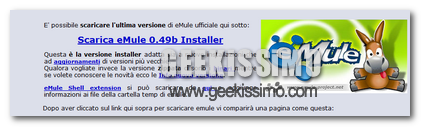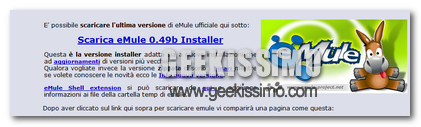
Quest’oggi vi proporrò una vera guida step-by-step per il “nostro” amatissimo mulo, cercherò di illustrarvi in modo molto semplice le sue funzioni principali permettendomi poi di darvi qualche piccolo consiglio per evitare i server fasulli e l’id basso.
Ad oggi sono in tanti ad avermi chiesto almeno una volta nella loro vita una mano a configurare, eMule a partire dalla mia ragazza ad arrivare all’ultimo dei miei conoscenti, ho così tante volte spiegato passo passo come configurarlo che sinceramente se avessi scritto prima questa guida sicuramente avrei avuto qualche capello in più e sarei sicuramente meno esaurito.
Eviterò ogni banalità, sarà infatti inutile introdurvi eMule e spiegarvi la sua utilità dal momento che ormai anche i bimbi conoscono il mulo e lo utilizzano per scaricare qualsiasi tipo di file da internet.
A dire il vero un ottima guida è consultabile anche su questo sito ma non ho mai capito come mai non li abbia del tutto conviti, forse è troppo completa che quasi quasi li spiazza.
Ai fini dell’apprendimento cercherò di utilizzare linguaggio molto semplice (e non avanzato) e cercandovi in ogni caso di farvi capire le operazioni che di volta in volta andremo ad eseguire senza troppo affanno.
Innanzitutto procuratevi la versione ufficiale di eMule, scaricabile dal seguente link, la versione ufficiale di eMule si riconosce principalmente perchè non è a pagamento.
Dopo aver scaricato ed installato il mulo (sono sicuro che riuscirete ad installarlo tutti facilmente, almeno l’installazione non da mai problemi), si avvierà la schermata principale, prima di essa la richiesta da parte del firewall di Windows (o di altro firewall installato sul vostro pc) di autorizzare il programma al “dialogo” con la connessione internet, nel mio caso usando Windows Vista, ovviamente la schermata sarà simile alla seguente:
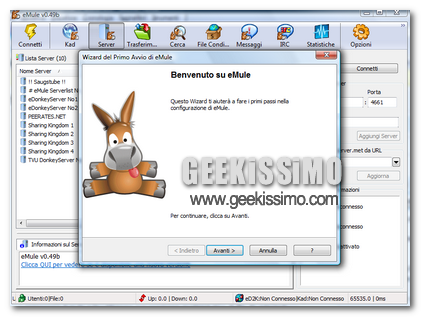
Cliccate su Avanti, poi inserite un nickname preferito (possibilmente non il vostro nome e cognome) e lasciate non “flaggate” le altre due opzioni, flaggare (per i meno “tecnici”) vuol dire mettere la spunta (detto anche segno V di visto o “bandierina”).
Emule vi richiederà quindi di configurare le porte TCP e UDP, queste fantastiche due porte (genericamente sono due coppie) sono nientealtro che le porte abilitate o da abilitare sul NAT (uno pseudo-firewall del vostro router, che in realtà è un traduttore di indirizzi di rete) che vi consentiranno di non avere un id Basso su eMule (il classico mulo bendato).
Se avete una connessione bridged, ovvero avviate manualmente la connessione tramite l’icona del vostro ISP (alice, tiscali, tele2 etc..) molto probabilmente potrete saltare questo passaggio, se invece avete una connessione di tipo routed (ovvero il modem/router si connette in automatico ogni qualvolta lo accendete) bisognerà entrare nello status del vostro router e configurare per l’appunto il Nat sul Virtual Server.